
Cara konfigurasi remote database Ghost CMS
Daftar Isi
Pada dasarnya WordPress & Ghost memiliki konsep yang sama, yaitu database, frontend dan backend. Bedanya, Ghost berbasis Node.js dan menggunakan Javascript; tepatnya Handlebars.js. Sedangkan WordPress berbasis PHP dan dipengaruhi oleh Javascript. Namun untuk database, kedua CMS ini dapat menggunakan metode yang tidak terlalu familiar seperti remote database.
Persiapan
Ada beberapa hal yang harus dipersiapkan seperti:
-
1x VPS dengan OS Ubuntu (AWS EC2)
-
1x Database server (AWS Lightsail)
-
1x static IP (AWS EC2) (opsional)
Catatan: Jangan ikut ketik tanda backtick
-
Domain/subdomain (opsional)
Domain/subdomain bersifat opsional, karena kita akan menggunakan static IP.
Penyiapan Database
Sebelum instalasi dan konfigurasi Ghost, kita harus menyiapkan terlebih dahulu database server, pada artikel ini kita akan menggunakan database dari AWS Lightsail yang lebih kompatibel untuk remote database karena memiliki fitur public mode. Untuk versi MySQL-nya sendiri, kita akan menggunakan versi 8.x.
-
Login ke dasbor AWS Lightsail
-
Setelah login, pilih menu Database dan klik Create Database
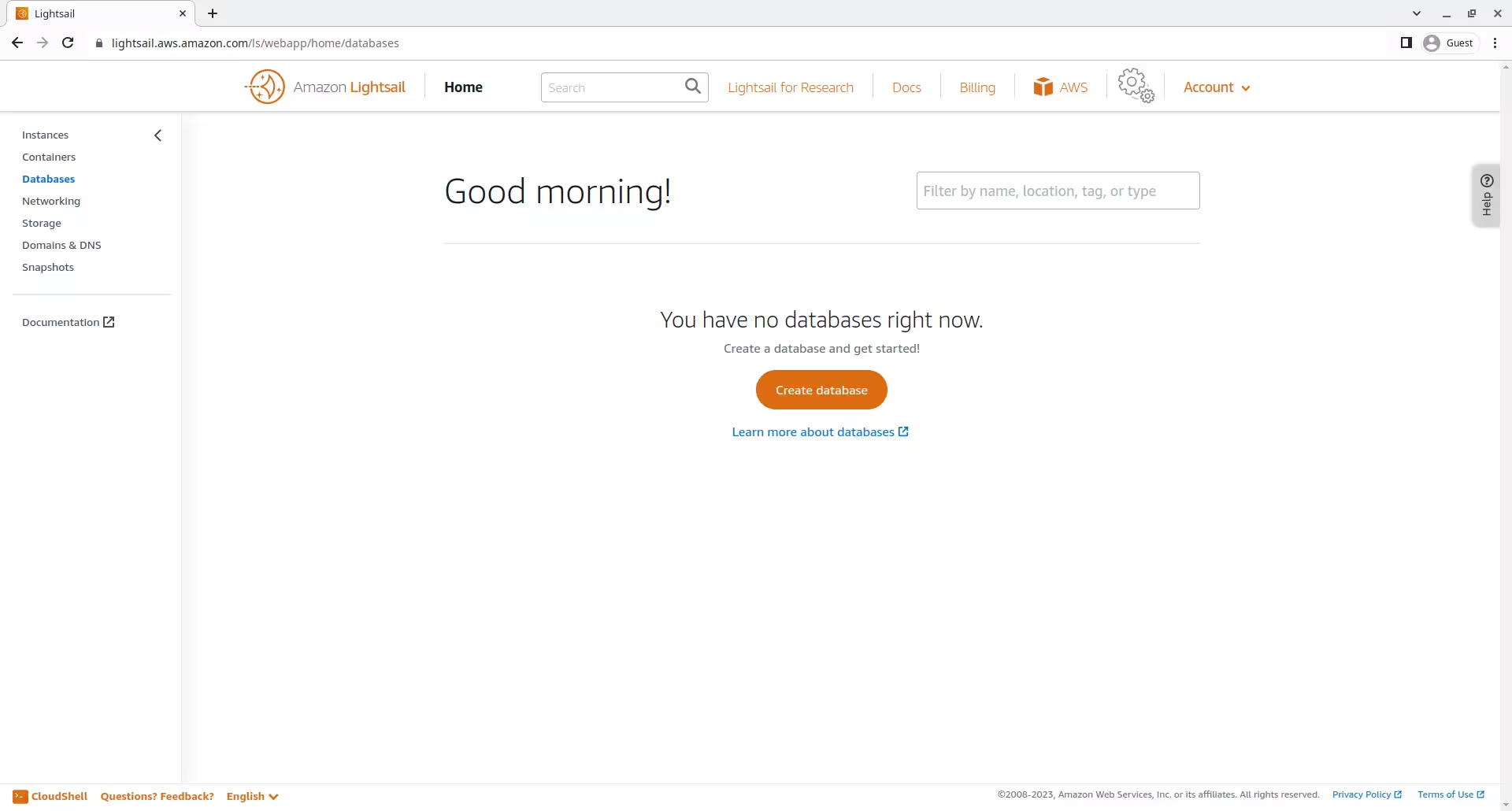
-
Pilih lokasi server dan zona yang diinginkan (semakin dekat semakin baik)
-
Pilih MySQL 8.x sebagai engine
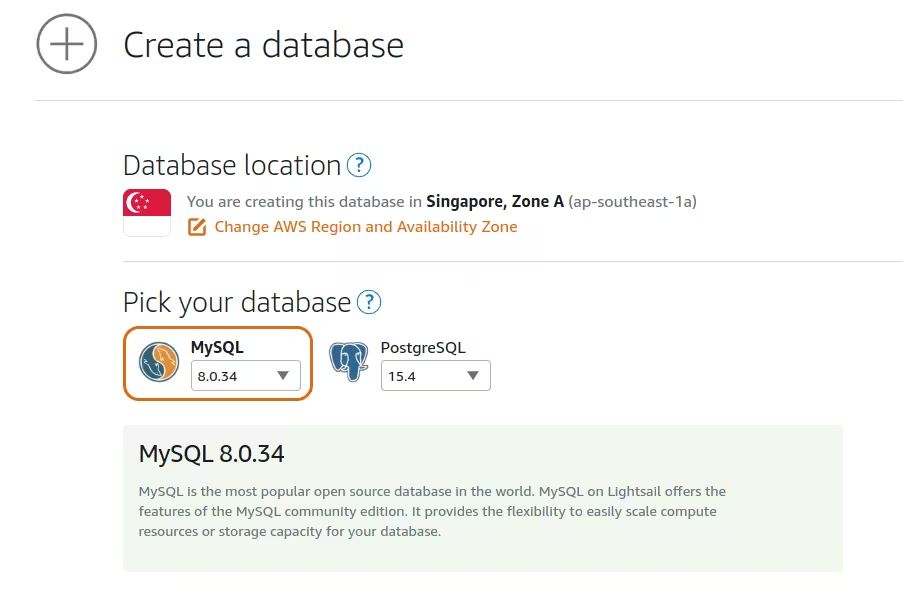
-
Pilih harga dan jenis server yang sesuai untuk database server
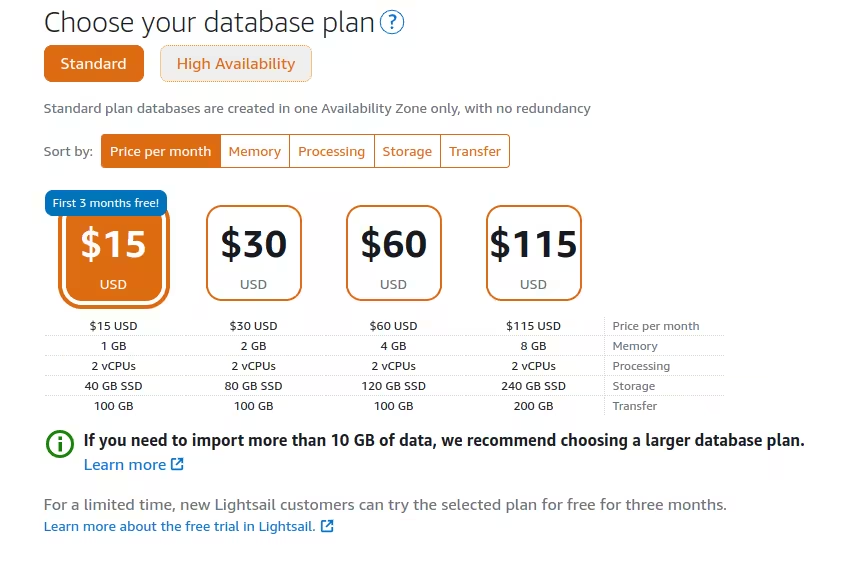
-
Buat nama pengguna dan kata sandi
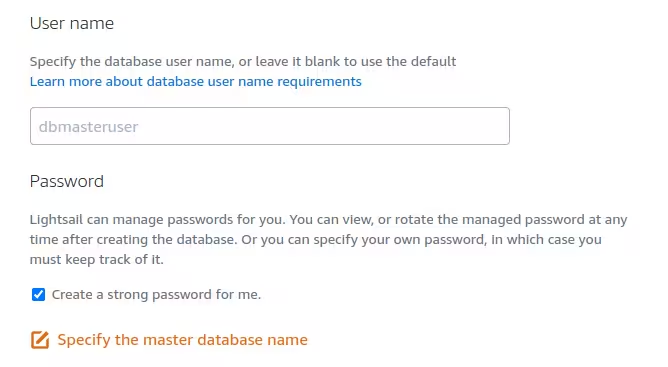
-
Langkah terakhir, tentukan nama database server, untuk memudahkan identifikasi server
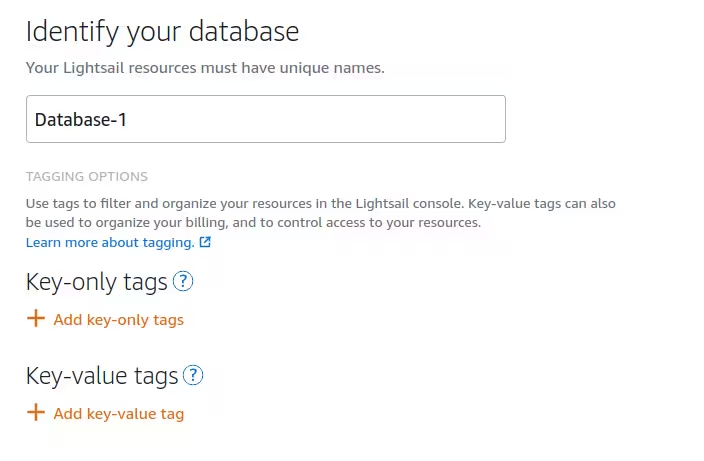
-
Selanjutnya klik Create Database untuk menyelesaikan pembuatan database server
-
Server yang telah dibuat tadi akan muncul di dasbor
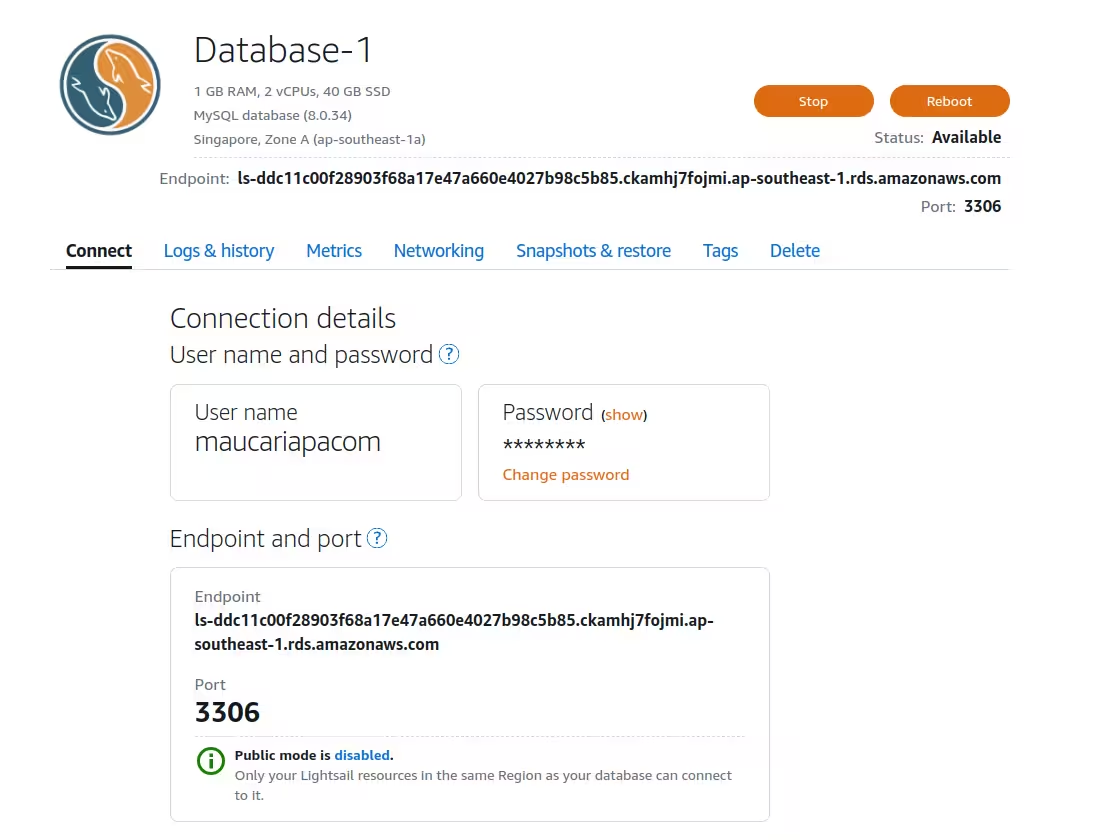
Terdapat beberapa informasi seperti nama pengguna, kata sandi dan host. Juga ada konfigurasi seperti data migration, backup, public mode dan lain-lain.
Tahap penyiapan database server sudah selesai, sekarang kita akan melakukan konfigurasi dasar agar database server dapat menulis dan menyimpan data dari server Ghost.
-
Data migration mode
Data import merupakan fitur untuk menyimpan perubahan data yang dikirimkan dari server Ghost ke database, sehingga semua perubahan termasuk penerbitan artikel, pengguna dan halaman dapat disimpan di database
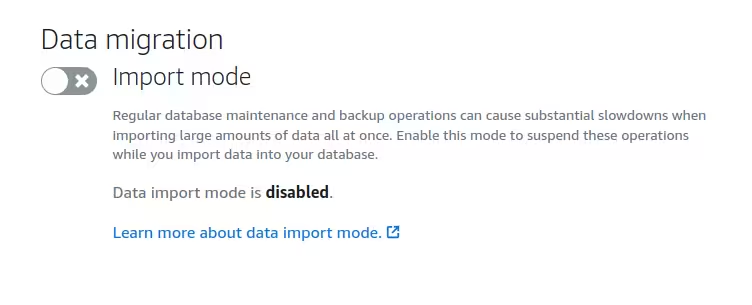
-
Public mode
Fitur ini memungkinkan database dapat diakses dari server diluar Lightsail, misalnya dari EC2. Walaupun sama-sama produk AWS, kedua produk ini berdiri dan dikelola secara terpisah. Namun jika server Ghost kita menggunakan Lightsail, kita tidak perlu mengaktifkan fitur ini
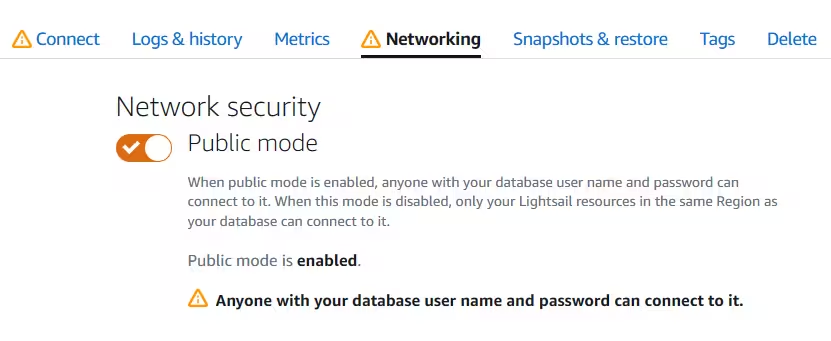
Public mode dapat dibiarkan nonaktif jika server Ghost di host di Lightsail, jaga kerahasiaan nama pengguna dan kata sandi untuk keamanan website Anda.
Instalasi Ghost
Masuk ke server menggunakan SSH, gunakan kunci otentikasi jika diperlukan.
$ ssh -i "auth-key.pem" [email protected].
Perbarui paket
-
Perbarui daftar paket:
$ sudo apt uppubDate -
Perbarui daftar yang telah terpasang:
$ sudo apt upgrade
🚧
Ikuti semua petunjuk yang ada, masukkan kata sandi yang benar.
Instalasi Nginx
Ghost menggunakan Nginx sebagai web server, konfigurasi SSL memerlukan Nginx dengan versi minimal 1.9.5 atau lebih tinggi.
Gunakan perintah $ sudo apt install -y nginx untuk menginstal Nginx.
.alert { padding: 20px; background-color: #f44336; color: white; opacity: 1; transition: opacity 0.6s; margin-bottom: 15px;}.alert.success {background-color: #04AA6D;}.alert.info {background-color: #2196F3;}.alert.warning {background-color: #ff9800;}.closebtn { margin-left: 15px; color: white; font-weight: bold; float: right; font-size: 22px; line-height: 20px; cursor: pointer; transition: 0.3s;}.closebtn:hover { color: black;}
Tips: Jika ufw diaktifkan, izinkan port 80 dan 443.
Untuk mengizinkan Nginx melewati ufw dan mengakses port yang diperlukan, gunakan perintah berikut: $ sudo ufw allow 'Nginx Full'
Instalasi Node.js
Pastikan Anda menggunakan versi Node.js yang didukung atau direkomendasikan oleh Ghost, sehingga proses instalasi tidak terganggu.
Berikut ini daftar versi Node.js yang didukung, direkomendasikan dan tidak didukung.
| Versi | Tingkat Dukungan |
|---|---|
| 15.x dan versi lebih rendah | Tidak didukung |
| 16.x (Node v16 Gallium LTS) | Didukung |
| 17.x | Tidak didukung |
| 18.x (Node v18 Hydrogen LTS) | Direkomendasikan |
| 19.x dan versi lebih tinggi | Tidak didukung |
Untuk menginstal Node.js, langkah-langkahnya yaitu:
-
Tambahkan repositori NodeSource ke Ubuntu
$ curl -sL [https://deb.nodesource.com/setup_18.x](https://deb.nodesource.com/setup_18.x) | sudo -E bash -
Instal Node.js
$ sudo apt install -y nodejs
Instalasi Ghost-CLI
Ghost-CLI adalah aplikasi berbasis command-line yang mudah digunakan untuk mengelola instance Ghost. aplikasi ini dapat dipasang menggunakan npm atau yarn.
Gunakan perintah: $ sudo npm install -g ghost-cli untuk menginstal Ghost-CLI.
-
Buat direktori ‘maucariapa.com’ atau dengan nama lain
$ sudo mkdir -p /var/www/ghost-tutorial -
Atur pemilik direktori yang baru saja dibuat, ubah
user:userdengan nama pengguna Anda.
$ sudo chown user:user /var/www/ghost-tutorial -
Atur permission yang benar
$ sudo chmod 775 /var/www/ghost-tutorial -
Masuk ke direktori
$ cd /var/www/ghost-tutorial
Jalankan perintah $ ghost install untuk menginstal Ghost. Isi beberapa pertanyaan seperti:
-
Blog URL? http://18.136.130.252 (Sesuaikan nama situs)
-
MySQL hostname?
localhost -
MySQL username?
maucariapacom -
MySQL password?
********** -
Ghost database name?
maucariapadb(Sesuaikan nama database) -
Set up a ghost MySQL user?
no -
Set up NGINX?
yes(Nginx akan di konfigurasi secara otomatis) -
Set up SSL?
yes(SSL menggunakan Let’s Encrypt) -
Set up systemd?
yes(Ghost akan menggunakan Systemd untuk mengelola service) -
Start Ghost?
yes
Tahap akhir
Setelah instalasi selesai, kunjungi alamat http://18.136.130.252/ghost dan selesaikan beberapa konfigurasi akhir seperti nama situs, nama pengguna, alamat email dan kata sandi.
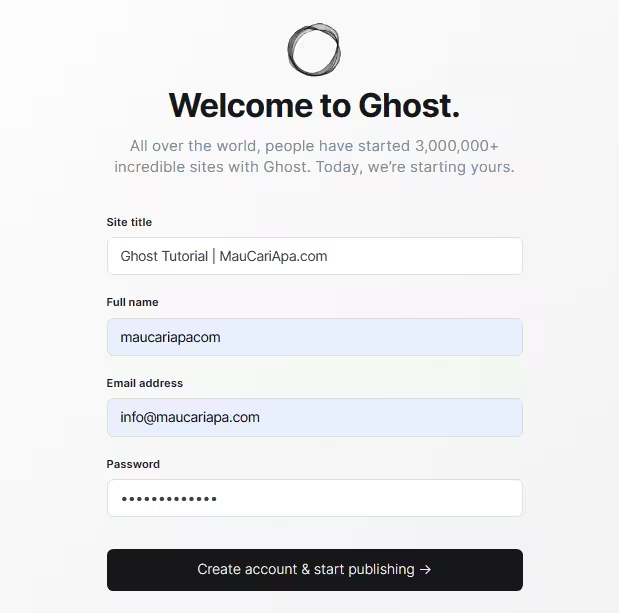
Setelah konfigurasi selesai, kita dapat langsung menggunakan Ghost untuk membuat postingan, halaman atau menyesuaikan tampilan.
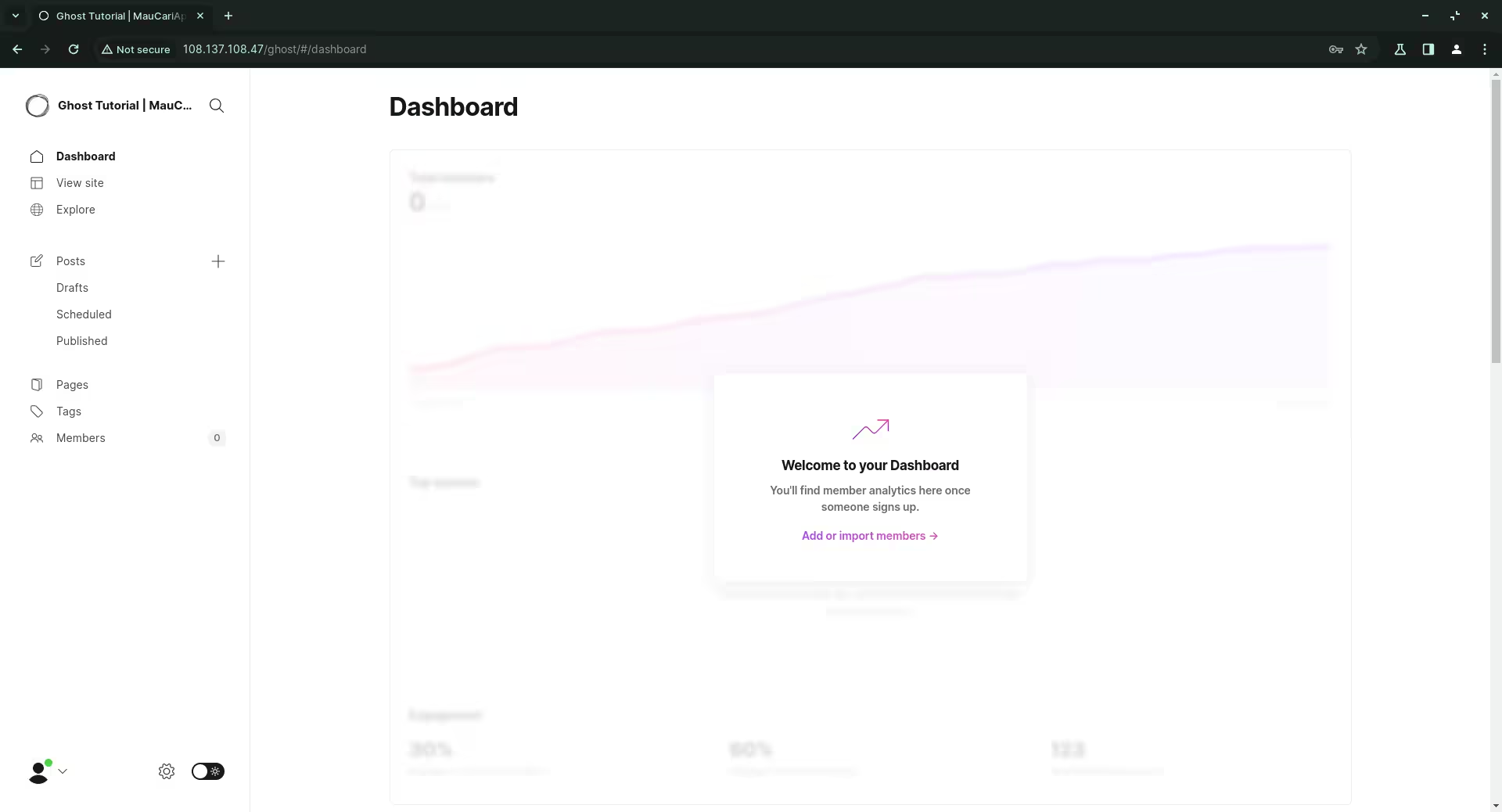
Kesimpulan
Itulah tutorial singkat cara menggunakan remote database di Ghost CMS, metode ini dapat digunakan juga di WordPress, saya sudah membuat beberapa tutorialnya, silakan cari di kolom pencarian situs ini.
Topik dalam Artikel Ini
Artikel ini tersedia berkat dukungan Lita Purnama
Dan para kontributor lainnya yang mendukung MauCariApa.com.

Sanctum ArcanumHistorical fiction yang menceritakan ordo rahasia dan Ksatria Templar
Historical fiction yang menceritakan ordo rahasia dan Ksatria Templar
Diskusi & Komentar
Panduan Komentar
- • Gunakan bahasa yang sopan dan konstruktif
- • Hindari spam, promosi, atau link yang tidak relevan
- • Komentar akan terus dipantau secara berkala